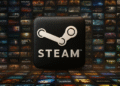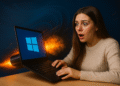Pesan Samsung: 7 Trik Cepat untuk Memperbaikinya ⚡
Apakah Anda mengalami masalah dengan aplikasi Samsung Messages? Beberapa pengguna melaporkan aplikasi tersebut mogok atau tidak dapat mengirim atau menerima pesan teks. Jika Anda juga mengalami masalah ini, berikut panduan langkah demi langkah untuk mengatasinya.
Mengapa Samsung Messages tidak berfungsi?
Samsung Messages dapat berhenti berfungsi karena berbagai alasan. Terkadang, menginstal aplikasi SMS lain dapat menyebabkan konflik. Hal ini juga bisa disebabkan oleh cache yang rusak atau versi One UI yang bermasalah.
Bagaimana cara memecahkan masalah Samsung Messages?
Jika Anda tidak mengetahui penyebab kegagalan secara pasti, sebaiknya terapkan metode umum ini yang biasanya dapat mengatasi masalah umum pada aplikasi perpesanan.
1. Tutup paksa aplikasi Pesan Samsung
Saat Samsung Messages Jika masalahnya tidak responsif, menutup paksa komputer dapat membantu menyelesaikan konflik sementara. Ikuti langkah-langkah berikut:
- Membuka Pengaturan di telepon Anda.
- Ketuk pada Aplikasi.
- Cari dan pilih Pesan Samsung.
- Klik pada Penangkapan paksa.
Setelah ini, buka aplikasi lagi untuk melihat apakah masalahnya masih ada.

2. Mulai ulang ponsel Samsung Anda
Memulai ulang perangkat Anda akan menghapus kesalahan sementara yang mungkin memblokir aplikasi. Tekan dan tahan tombol daya lalu pilih Menyalakan ulangLalu, buka Samsung Messages untuk memeriksa apakah berfungsi.
3. Copot pemasangan aplikasi SMS lainnya
Jika Anda memiliki lebih dari satu aplikasi perpesanan, konflik dapat terjadi, terutama jika Samsung Messages tidak ditetapkan sebagai aplikasi bawaan. Tinjau aplikasi yang Anda pasang dan hapus atau nonaktifkan aplikasi yang tidak Anda gunakan.
4. Tetapkan Samsung Messages sebagai aplikasi perpesanan default Anda
Untuk menghindari konflik, pastikan Samsung Messages menjadi aplikasi utama Anda untuk mengirim pesan teks. Berikut caranya:
- Membuka Pengaturan.
- Ketuk pada Aplikasi.
- Memilih Aplikasi bawaan.
- Klik pada Aplikasi SMS.
- Memilih Pesan Samsung sebagai aplikasi bawaan.

5. Perbarui Pesan Samsung
Menggunakan versi lama dapat menyebabkan crash. Perbarui untuk meningkatkan stabilitas:
- Membuka Toko Galaxy.
- Buka Menu > Pembaruan.
- Temukan Pesan Samsung dan ketuk Memperbarui jika ada versi baru.
6. Hapus cache Pesan Samsung
Cache yang rusak juga menyebabkan crash. Untuk membersihkannya, ikuti langkah-langkah berikut:
- Pergi ke Pengaturan > Aplikasi.
- Memilih Pesan Samsung.
- Akses ke Penyimpanan.
- Ketuk pada Hapus cache.

7. Cobalah aplikasi SMS alternatif
Jika kesalahan masih berlanjut setelah semua langkah ini, kami sarankan untuk menggunakan aplikasi lain seperti Google Messages, yang menawarkan lebih banyak fitur dan stabilitas.
Lihat daftar kami yang terbaik Aplikasi SMS untuk Android dan pilih salah satu yang paling sesuai dengan kebutuhan Anda.
Panduan ini menunjukkan cara mengatasi masalah Samsung Messages. Ingin tips dan trik lainnya? Tulis pertanyaan Anda di kolom komentar. Dan jika bermanfaat, bagikan artikel ini dengan teman-teman Anda! 📲✨